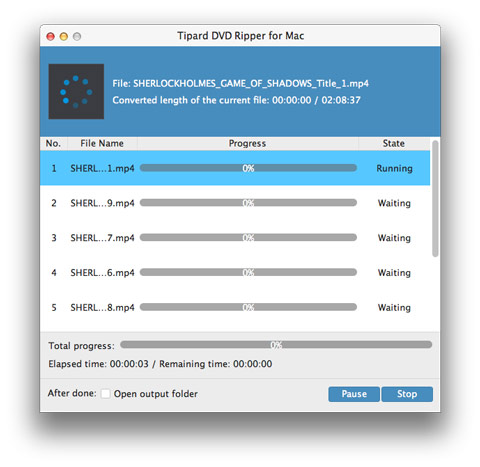Mac için DVD Ripper ile H.264 DVD Nasıl Dönüştürülür

DVD Özellikleri
DVD, Dijital Çok Yönlü / Video Disk için duruyor ve DVDR, DVD Kaydedilebilir ve DVDRW için duruyor. DVD daha uzun bir süre saklanabilir, böylece insanlar genellikle düğünlerini veya tatil videolarını DVD için DVD'ye kaydeder, böylece daha iyi bir seçim yapmak önemlidir Mac DVD Ripper. Normal ses / müzik CD'leri veya normal DVD-Video disklerine aşina iseniz, kaydedilebilir bir DVD'nin neye benzediğini öğreneceksiniz.
1. DVD-R, bağımsız DVD Oynatıcılarla uyumlu olan ilk DVD kayıt formatıydı. Ve yeniden yazılabilir olmayan bir formattır ve tüm DVD Oynatıcıların ve çoğu DVD-ROM'ların yaklaşık 93% 'i ile uyumludur.
2. DVD-RW yeniden yazılabilir bir formattır ve tüm DVD Oynatıcıların ve çoğu DVD-ROM'ların yaklaşık 80% 'i ile uyumludur.
3. DVD-R ve DVD-RW, tek taraflı 4.37 GiB * DVD'leri ve çift taraflı 8.75 GiB * DVD'leri destekler.
4. DVD + R DL veya DVD + R9 olarak adlandırılan bir Çift Katman yazılabilir DVD + R. Çift katmanlı diskler 7.95 GiB * (DVD-9 olarak adlandırılır) ve çift katmanlı 15.9 * GiB (dvd-18 olarak adlandırılır) tutabilir.
5. DVD-RAM en iyi kayıt özelliklerine sahiptir, ancak çoğu DVD-ROM sürücüsü ve DVD-Video oynatıcı ile uyumlu değildir. Daha fazlasını bir çıkarılabilir sabit disk olarak düşünün. DVD-RAM genellikle bazı DVD Kayıt Cihazlarında kullanılır.
Mac yazılımı için DVD Ripper önerilir.
İşletim Sistemi Desteği: Mac OS X 10.5 veya üzeri (macOS Monterey'i yüksek oranda destekler)
Donanım Gereksinimleri: 512MB RAM, Süper VGA (800 × 600) çözünürlük, 16-bit grafik kartı veya üstü
Hazırlık: Mac için DVD Ripper uygulamasını indirin ve kurun, ardından ana arayüzü açmak için yazılımı çift tıklayın.
DVD dosyalarını yükle
Dönüştürmek istediğiniz herhangi bir DVD diski veya klasörü "Dosya Yükle" menüsünün altındaki "DVD Rom Yükle" / "DVD Klasörü Yükle" / "IFO Dosyalarını Yükle" seçeneğini tıklayarak dönüştürün.
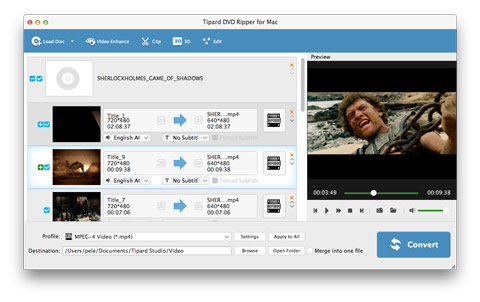
Videoları güçlü düzenleme işlevleriyle özelleştirin
En iyi DVD kopyalama yazılımı ile, kırpma, kırpma ve filigran ekleme gibi kişiselleştirilmiş videolar oluşturmak için herhangi bir DVD dosyasını kolayca düzenleyebilirsiniz.
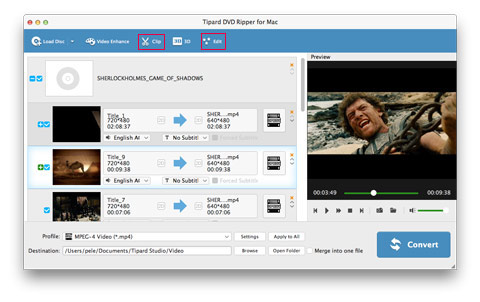
H.264 formatını seç
Taşınabilir cihazlarınız tarafından desteklenen formatlara dayanarak, film için çıktı biçimini "Profil" sütunundan seçebilir ve H.264 formatı gibi hedef klasörü belirleyebilirsiniz. Ayrıca, videonuz için tercih ettiğiniz ses parçasını ve altyazısını seçmenize de izin verilir.
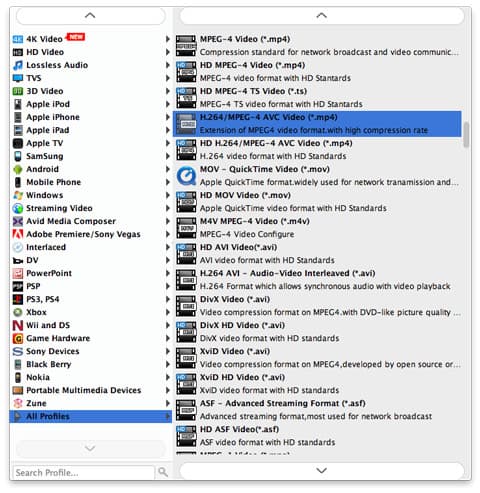
Videoyu ayarlama
Video Kodlayıcı, Kare Hızı, Çözünürlük, Bit Hızı ve Ses Kodlayıcı, Kanallar, Bit Hızı, Numune Hızı vb. Gibi ayarlar yapabilmeniz için ayrıntılı video ve ses ayarları bu Mac DVD Ripper tarafından sağlanmıştır. Daha da fazlası, kendi parametrelerinizi girebilirsiniz. Tercih edilen En Boy Oranı'nı seçin. Çok iyi tasarlanmış profil, daha sonraki kullanımınız için "Kullanıcı Tanımlı" olarak kaydedilebilir.
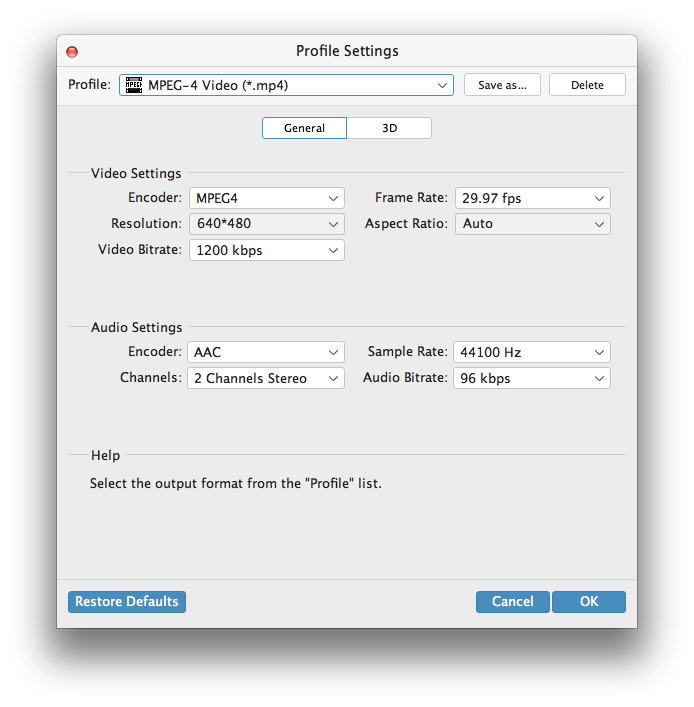
DVD'yi H.264'e dönüştürmeye başla
Sadece Mac üzerinde H.264 için DVD rip başlamak için "dönüştürmek" görüntü düğmesine tıklayın. Dönüştürdükten sonra videonuzu H.264 biçiminde alabilirsiniz.